Tidak Bisa Menghapus File Dari Recycle Bin: 6 Cara Memperbaikinya
Mengosongkan Recycle Bin di PC Anda adalah cara efektif untuk menghapus file yang tidak diinginkan secara permanen. Ini membebaskan penyimpanan disk Anda dan melindungi privasi Anda dengan menghapus file rahasia Anda. Namun, Anda mungkin mengalami masalah di mana Anda menemukan Recycle Bin tidak akan menghapus file Anda.
Hal ini membebani penyimpanan Anda dan dapat menimbulkan ancaman keamanan yang serius pada file pribadi Anda. Beberapa masalah dapat menghentikan Recycle Bin Anda dari menghapus file, dan kami akan memberi Anda beberapa perbaikan untuk ini.
Apa Penyebab Recycle Bin Tidak Bisa Menghapus File
Pertama, ini bisa terjadi karena Anda tidak memiliki hak administrator, atau beberapa aplikasi pihak ketiga mencegah Anda mengosongkan Recycle Bin. Program perangkat lunak umum yang menyebabkan kesalahan ini adalah OneDrive. Dalam beberapa kasus, kesalahan ini dapat terjadi karena Recycle Bin Anda rusak.
Ketika kesalahan ini terjadi, Anda mungkin menemukan bahwa opsi untuk mengosongkan Recycle Bin berwarna abu-abu. Dalam kasus lain, opsi untuk mengosongkan Recycle Bin sama sekali tidak ada. Dalam skenario terburuk, Recycle Bin lumpuh setiap kali Anda mencoba mengosongkannya.
Pada artikel ini, kami akan menunjukkan kepada Anda cara memperbaiki masalah Recycle Bin ini menggunakan beberapa metode.
Tutup Aplikasi Yang Berjalan
Beberapa aplikasi dapat menyebabkan Recycle Bin Anda gagal. Contoh umum dari program semacam itu adalah OneDrive. Menutup OneDrive, atau aplikasi bermasalah apa pun, dapat membantu menyelesaikan masalah Anda. Berikut cara melakukannya:
- Klik Ctrl + Shift + Esc untuk membuka Task Manager.
- Di tab Processes, klik kanan OneDrive, atau aplikasi mencurigakan apa pun yang ingin Anda tutup, lalu pilih End task.
Dari sini, coba hapus item dari Recycle Bin dan periksa apakah masalah telah teratasi.
Jika Anda curiga bahwa OneDrive dapat berjalan tetapi tidak muncul di Task Manager, Anda dapat menutupnya melalui Command Prompt. Berikut cara melakukannya:
- Tekan Tombol Windows + R dan ketik CMD.
- Klik Ctrl + Shift + Enter untuk membuka Command Prompt yang ditinggikan.
- Ketik perintah berikut di Command Prompt dan klik Enter:
taskkill /f /im onedrive.exeJika metode ini menyelesaikan masalah Anda, Anda dapat mempertimbangkan untuk mencopot pemasangan OneDrive jika Anda tidak menggunakannya secara aktif. Ini akan membantu Anda menghindari masalah Recycle Bin ini di masa mendatang.
Anda dapat melakukan boot bersih untuk mengisolasi program lain yang mungkin menyebabkan masalah ini.
Perbarui atau Hapus Program Perangkat Lunak Pihak Ketiga
Jika Anda telah mencoba menutup semua aplikasi yang berjalan dan tidak dapat memperbaiki kesalahan ini, Anda dapat mengambil pendekatan yang berbeda. Anda dapat mempertimbangkan untuk memperbarui program perangkat lunak pihak ketiga atau menghapusnya sepenuhnya. Anda dapat menghapus aplikasi melalui Control Panel dengan mengikuti langkah-langkah berikut:
- Ketik Control Panel di bilah pencarian menu Start dan pilih Best Match.
- Di Control Panel, klik Uninstall a program.
- Klik kanan aplikasi apa pun yang Anda curigai menyebabkan masalah pada Recycle Bin dan klik Uninstall.
Nyalakan ulang PC Anda dan periksa apakah masalah telah teratasi. Jika Anda tidak lebih suka menggunakan metode ini, Anda dapat mencoba menggunakan program perangkat lunak pihak ketiga untuk mencopot pemasangan aplikasi. Ini akan melakukan pencopotan bersih yang akan membantu memastikan bahwa Anda tidak meninggalkan folder sampah yang tersisa.
Kosongkan Recycle Bin Via Settings
Alih-alih menghapus file secara manual dari Recycle Bin, Anda dapat mencoba melakukan ini melalui pengaturan PC.
Untuk melakukan ini, navigasikan ke Windows Start Menu > PC Settings > System > Storage > Temporary files.
Di jendela Temporary files, centang opsi Recycle Bin dan klik tombol Remove files.
Ketika proses selesai, buka Recycle Bin dan periksa apakah ada file di dalamnya.
Mulai ulang Windows File Explorer
Windows File Explorer dapat mengganggu Recycle Bin dan menyulitkan Anda untuk menghapus file secara permanen. Untuk alasan ini, memulai ulang dapat membantu menyelesaikan masalah ini. Inilah cara Anda dapat memulai ulang.
- Klik Ctrl + Shift + Esc untuk membuka Task Manager.
- Di tab Processes, klik kanan Windows Explorer dan pilih Restart.
Coba kosongkan Recycle Bin dan lihat apakah metode ini berhasil. Coba metode lain jika ini tidak menyelesaikan masalah Anda.
Lakukan Boot Bersih Pada PC Anda
Jika Anda telah mencoba semua solusi lain dan masih tidak dapat mengosongkan Recycle Bin, Anda dapat mempertimbangkan untuk melakukan boot bersih. Berikut cara melakukannya:
- Tekan tombol Windows + R, ketik msconfig, dan klik Enter untuk membuka jendela System Configuration.
- Di tab General, pilih opsi Selective startup dan hapus centang Load startup items.
Selanjutnya, gulir ke tab Services, centang kotak Hide all Microsoft services, lalu klik tombol Disable all.
Dari sini, gulir ke tab Startup dan klik Open Task Manager.
Di tab Startup dari Task Manager, klik kanan setiap item dan pilih Disable. Tutup Task Manager setelah Anda selesai.
Kembali ke tab Startup di jendela System Configuration, klik Apply, lalu klik OK untuk menerapkan semua perubahan Anda.
Setelah melakukan semua langkah ini, restart PC Anda. Ini akan mem-boot-nya di lingkungan yang bersih. Dari sini, buka Recycle Bin dan periksa apakah metode ini menyelesaikan masalah Anda.
Atur Ulang Recycle Bin
Anda mungkin kesulitan mengosongkan Recycle Bin hanya karena rusak. Untuk memperbaikinya, Anda perlu mengatur ulang melalui Command Prompt. Berikut langkah-langkah yang harus Anda ikuti untuk melakukan ini:
- Tekan Tombol Windows + R dan ketik CMD.
- Klik Ctrl + Shift + Enter untuk membuka Command Prompt yang ditinggikan.
- Ketik perintah berikut di Command Prompt dan klik Enter:
rd /s /q C:\$Recycle.binPerintah ini harus mengatur ulang Recycle Bin Anda dan membantu menyelesaikan masalah Anda. Nyalakan kembali PC Anda dan periksa apakah Anda dapat mengosongkan Recycle Bin.
Bersihkan Semua Sampah di Recycle Bin
Jumlah data yang tidak diinginkan yang dapat terakumulasi di Recycle Bin Anda bisa sangat besar. Jika Anda tidak mengosongkan Recycle Bin, ini dapat mempengaruhi kinerja PC Anda dan mengekspos file pribadi Anda. Untuk alasan ini, Anda harus selalu memiliki kebebasan untuk membersihkan sampah dari Recycle Bin dengan mudah.
Jika Anda mengalami kesulitan saat mengosongkan Recycle Bin, Anda hanya membutuhkan tips dalam artikel ini. Jika, karena alasan tertentu, Anda menghapus file dan file tersebut tidak muncul di Recycle Bin, ada beberapa perbaikan untuk itu juga.












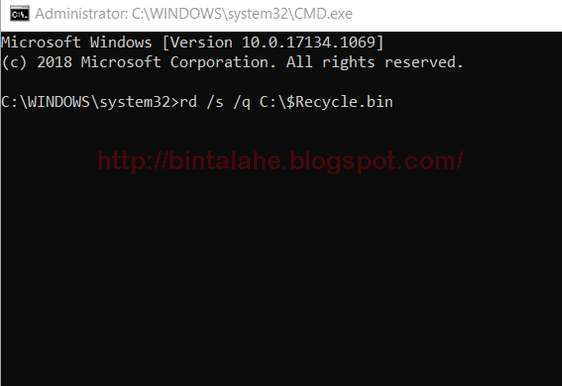
0 Response to "Tidak Bisa Menghapus File Dari Recycle Bin: 6 Cara Memperbaikinya"
Post a Comment